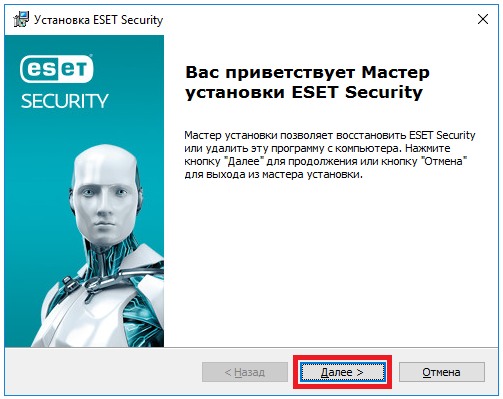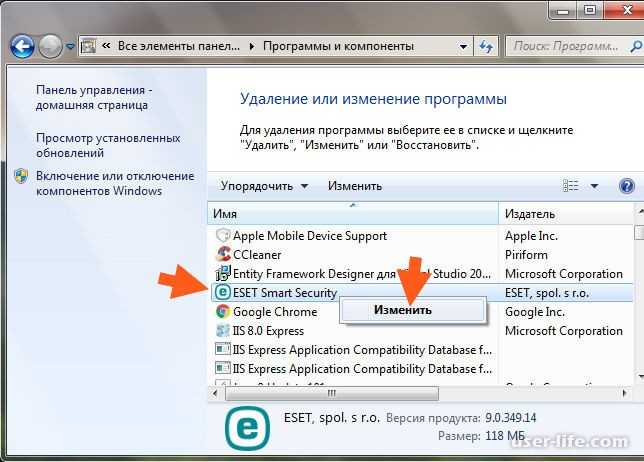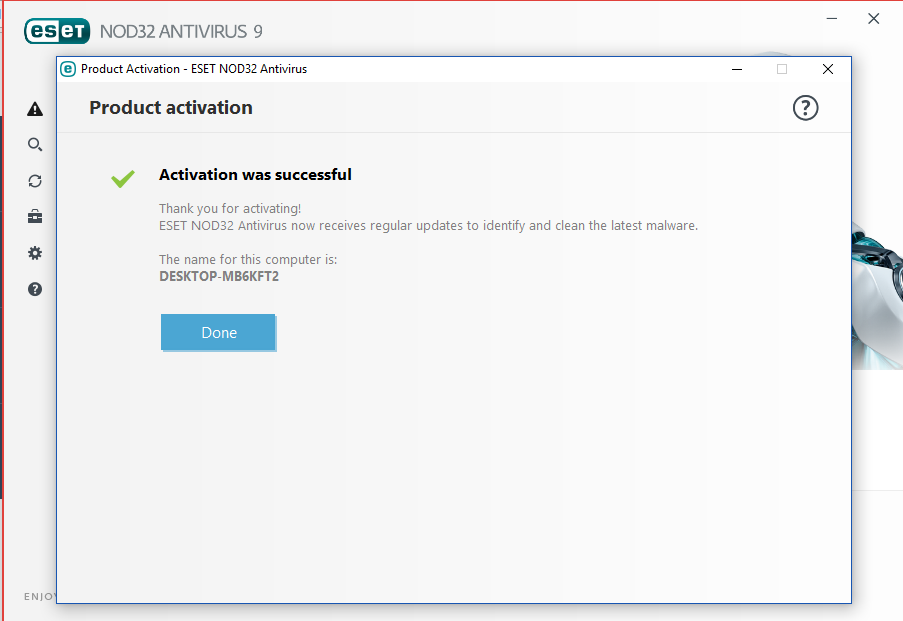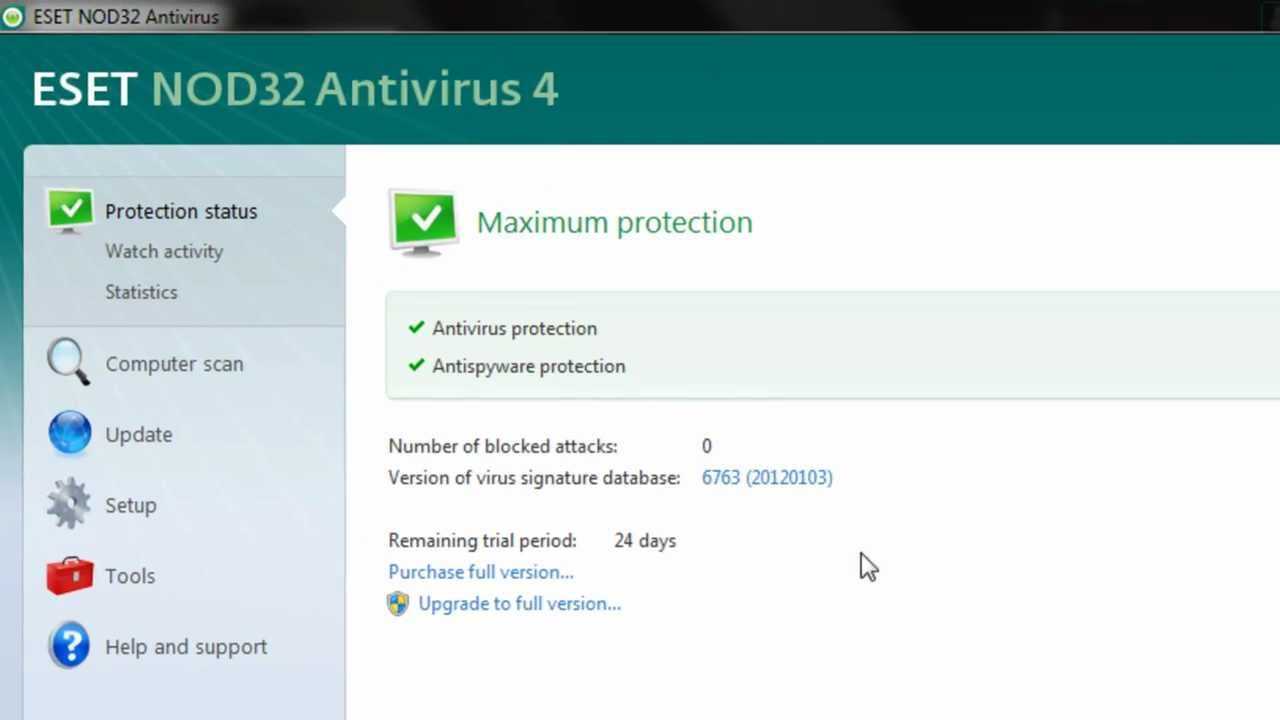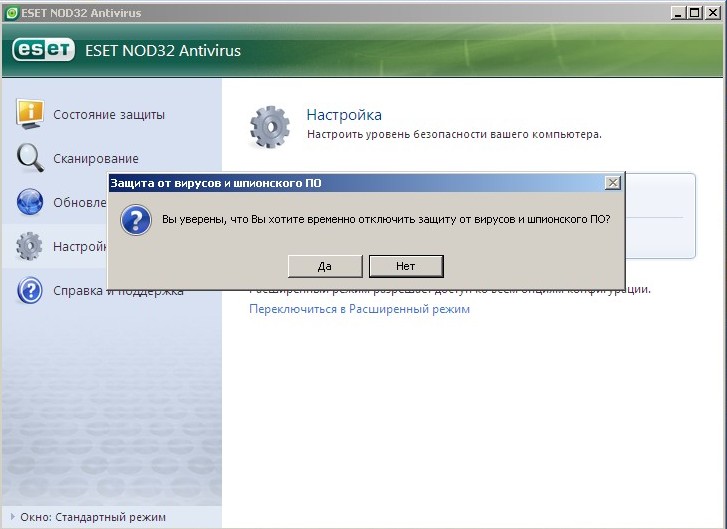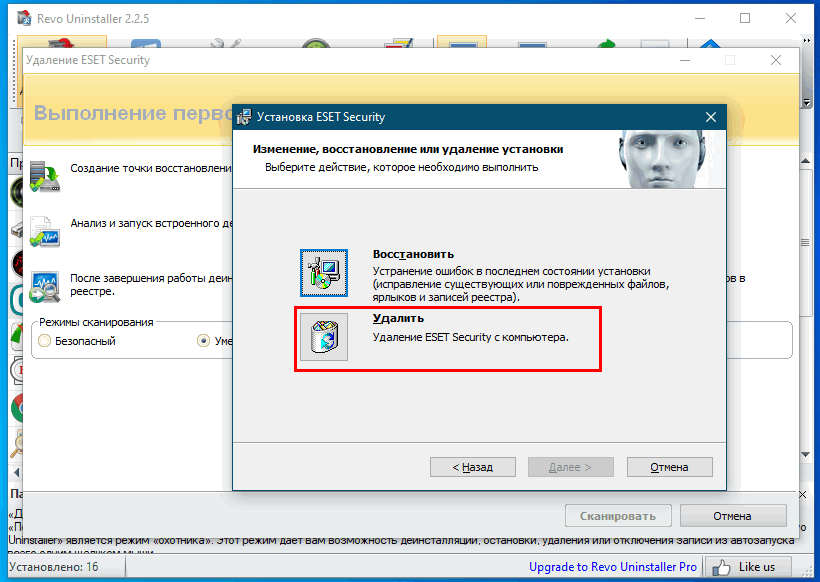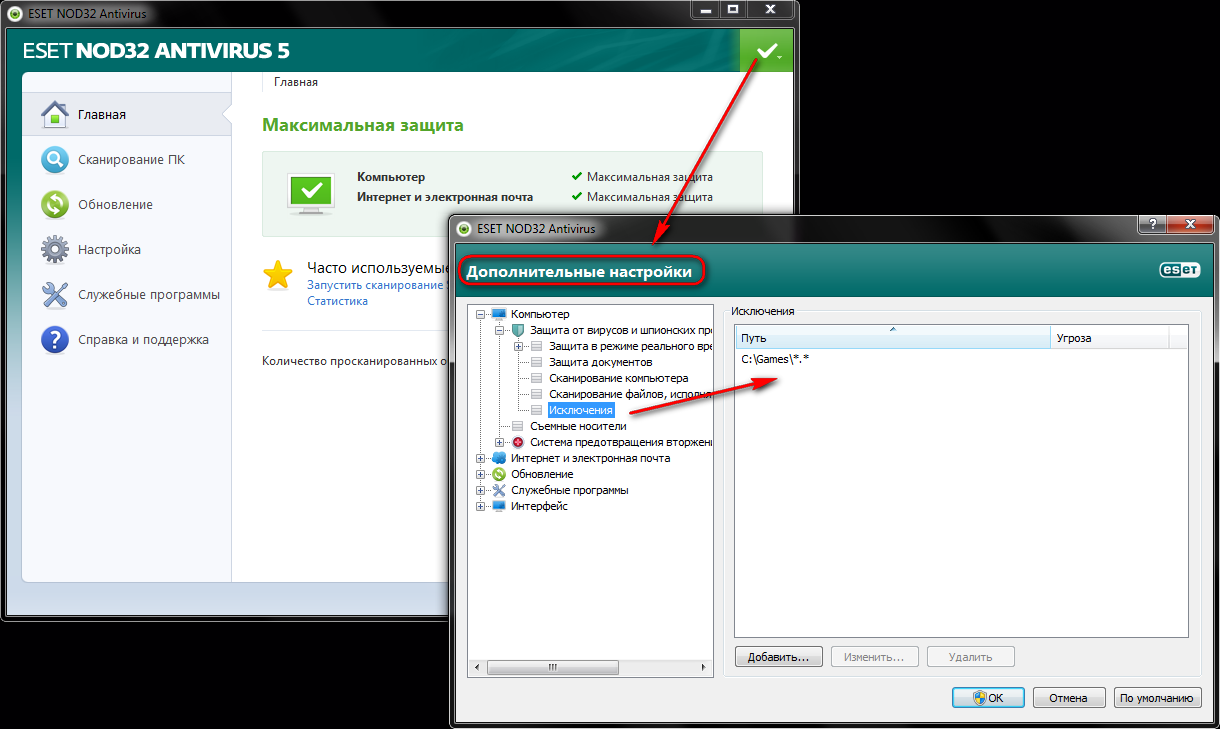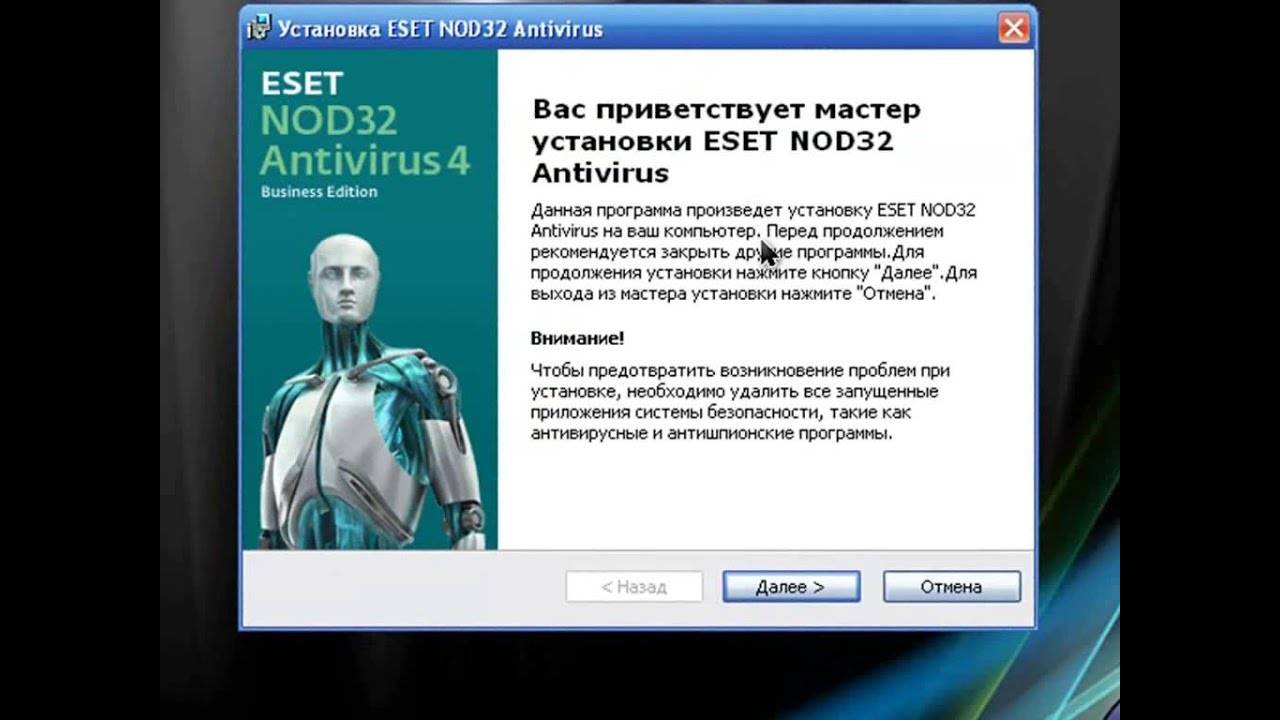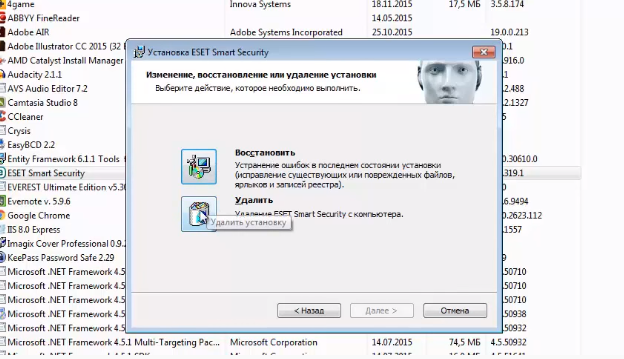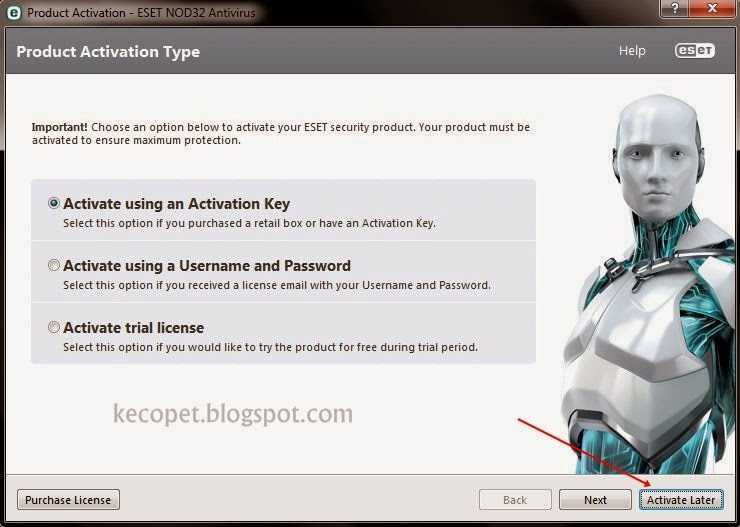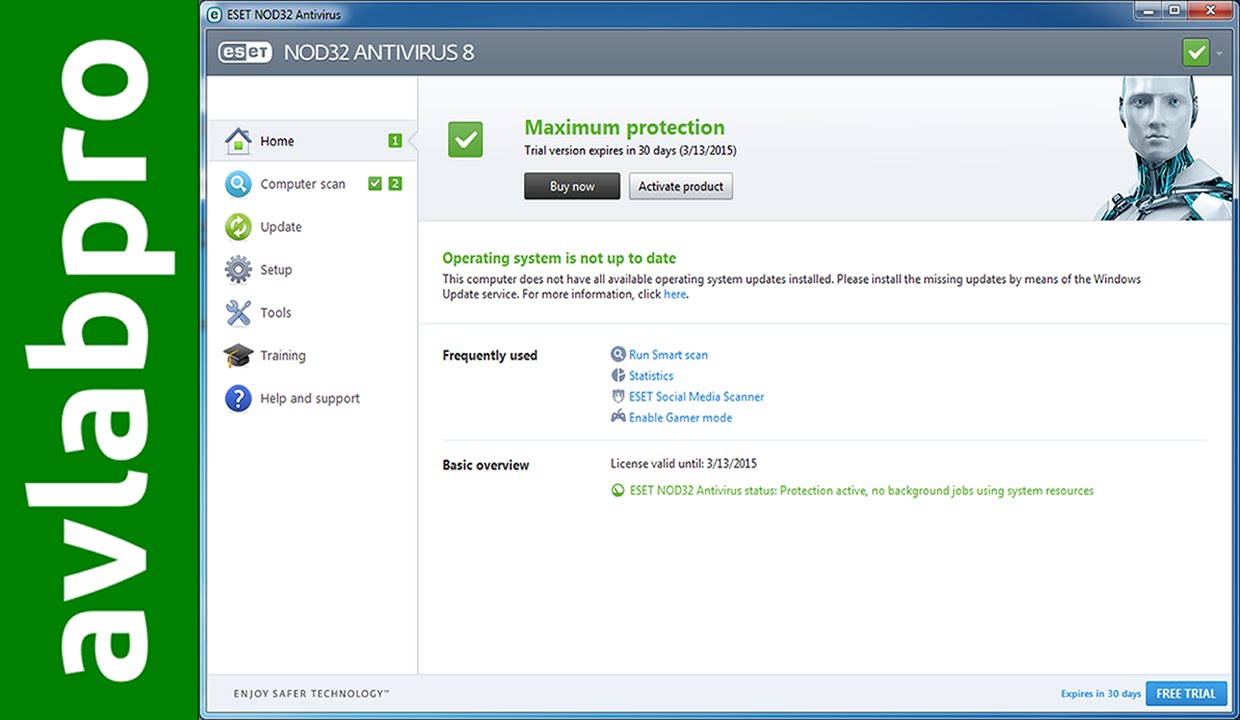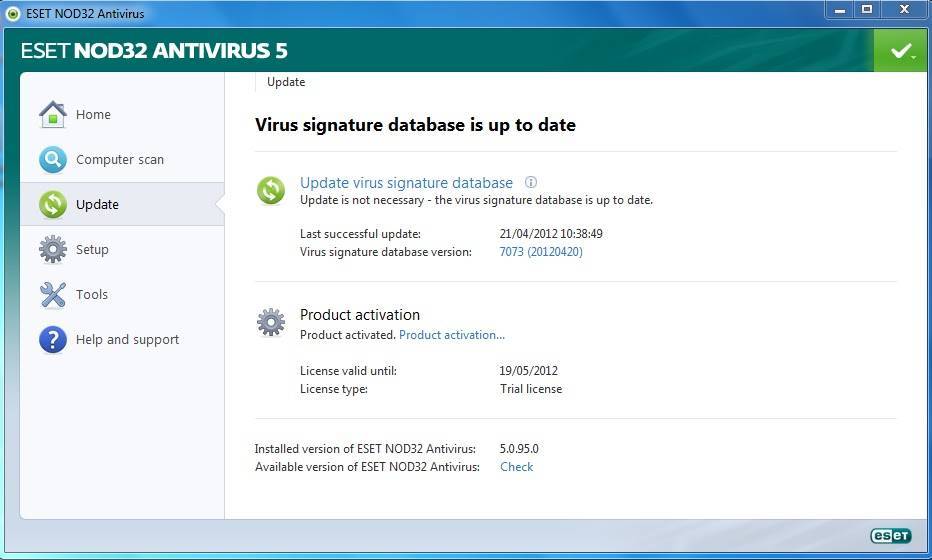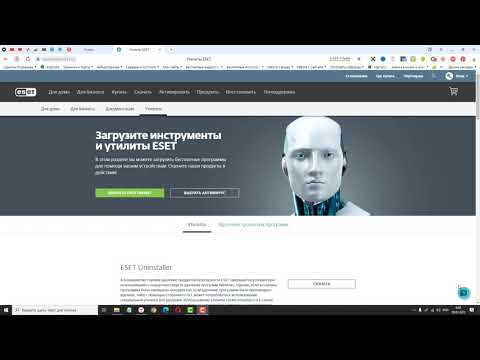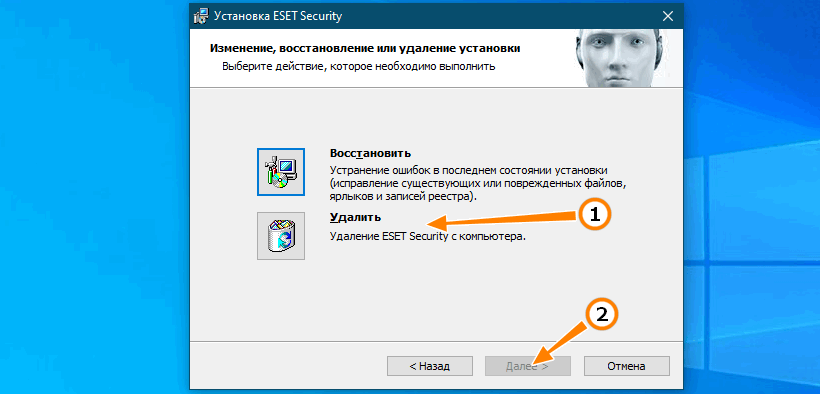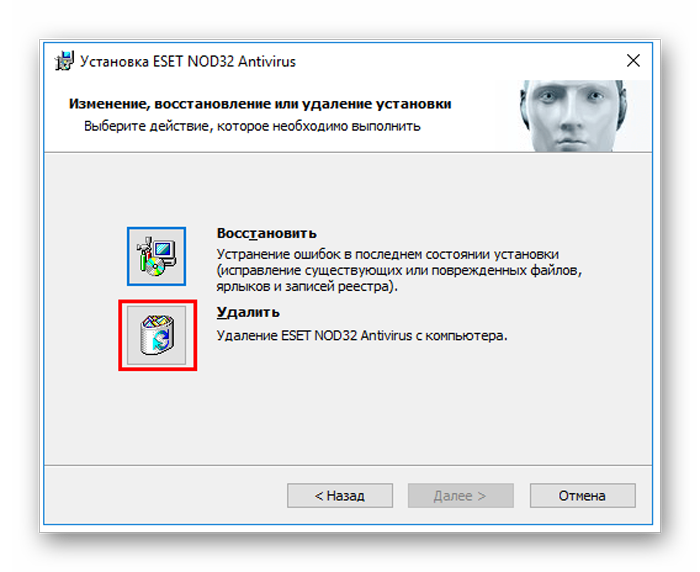Инструкция по принудительному удалению программы Нод 32
Полное руководство по удалению антивируса Нод 32 с вашего компьютера, включая шаги по принудительному удалению программы.
Перед началом удаления убедитесь, что у вас есть права администратора на компьютере.
Как удалить eset nod32 антивирус с компьютера полностью?
Откройте меню «Пуск» и перейдите в «Панель управления».
Как удалить ESET NOD32 ANTIVIRUS - Windows 10
Выберите раздел «Программы и компоненты» или «Удаление программ».
Как удалить пароль на Esed nod 32
Найдите в списке установленных программ ESET NOD32 и выберите его.
Как удалить антивирус ESET NOD32 Internet Security с компьютера? Полностью в Windows 10!
Нажмите кнопку «Удалить» и следуйте инструкциям мастера удаления.
Как удалить eset Nod32 antivirus с компьютера. Удаляем с помощью утилиты ESET Uninstaller
Если стандартное удаление не работает, загрузите утилиту ESET Uninstaller с официального сайта ESET.
Запустите утилиту ESET Uninstaller в безопасном режиме для более эффективного удаления.
Как полностью удалить антивирус ESET NOD32 с компьютера
Следуйте инструкциям утилиты, чтобы завершить процесс удаления.
Как удалить антивирус ESET с компьютера с помощью оригинальной утилиты для деинсталляции!
РАЗОБЛАЧЕНИЕ ОСЕЧКИНА. Как Осечкин нарвался и попал в видео Майкла Наки про защитников Невзлина.
После завершения удаления перезагрузите компьютер.
Проверьте систему на наличие остатков файлов и записей реестра, используя программы-чистильщики, такие как CCleaner.